Zo maak je een QR-code voor een PDF: Vereenvoudigde gids
Om een QR-code voor een link, video of afbeelding te maken - klik op de onderstaande knop.
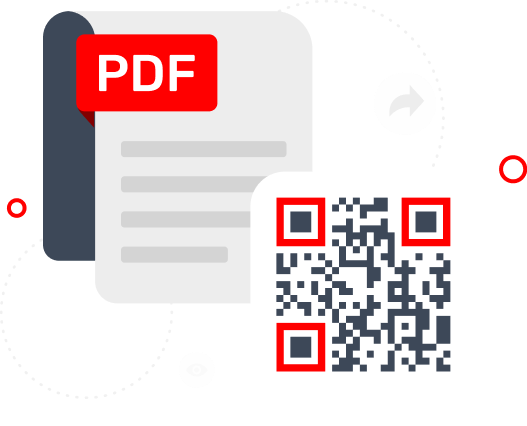
Om een QR-code voor een link, video of afbeelding te maken - klik op de onderstaande knop.
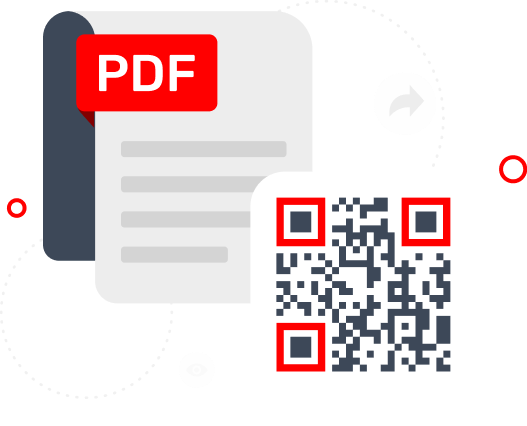
Tegenwoordig is het delen van PDF-documenten een routineonderdeel van communicatie. Soms is het echter een uitdaging om te zorgen voor naadloze toegankelijkheid voor alle ontvangers. Dat is precies waar het gemak van QR-codes om de hoek komt kijken. Als je je ooit hebt afgevraagd hoe je een QR code maakt voor een PDF, vrees dan niet - wij hebben het voor je geregeld.
Het maken van een QR code voor een PDF bestand is een eenvoudig proces dat het gemak van het delen en openen van je documenten aanzienlijk kan verbeteren. Door de informatie van je PDF te coderen in een compact, gepixeld vierkantje kan iedereen met een smartphone of QR-codelezer snel en moeiteloos toegang krijgen tot de inhoud. In deze gids nemen we je mee door de stappen om je QR-code te genereren, zodat het proces voor jou en je publiek eenvoudiger wordt.
Heel kort en snel, je hoeft slechts 3 stappen uit te voeren:
Maar als je effectieve QR codes wil genereren voor PDF bestanden, laten we dan het proces in detail begrijpen.
Het aanmaken van een QR code voor een PDF biedt verschillende voordelen:
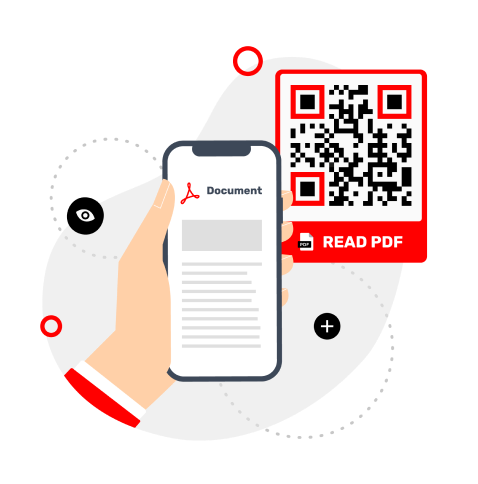
Eerder hebben we het oppervlakkig gehad over waar je de QR code PDF kunt gebruiken. De lijst is echt breed: van onderwijs tot productpromotie. Maar nu geven we een aantal specifieke voorbeelden en gevallen.

Een snelle methode om informatie te verdelen. Om bijvoorbeeld een bestand te delen, hoef je het niet langer per post te versturen of te uploaden naar een messenger. Stuur de QR naar PDF en het is klaar!

QR codes worden vaak op productverpakkingen geplaatst. Daarom kan je een bestand met instructies, gebruiksinformatie, reviews of aanbevelingen in de code coderen.

QR codes kunnen nuttig zijn in het onderwijs. Bijvoorbeeld, een QR code voor een PDF bestand zal geprinte documenten vervangen. De leerkracht hoeft alleen maar de code met de nodige gegevens aan te maken en de leerlingen scannen hem op hun beurt. Dit bespaart geld en tijd en verhoogt de efficiëntie van het werk.

Je kunt ook een PDF-bestandscode genereren voor een café- of restaurantmenu. Wanneer je een aantal items in het menu of de prijs verandert, hoef je alleen maar het bestand in de QR code bij te werken en niet het hele menu opnieuw af te drukken.
Vereenvoudig het delen van je PDF documenten door ze moeiteloos om te zetten in QR codes met behulp van me-qr.com. Volg deze stappen om te leren hoe u een QR code kunt genereren voor uw PDF document:
Druk het af op flyers, voeg het toe aan presentaties of zet het op je website. Iedereen met een smartphone of QR-codelezer kan de code scannen om onmiddellijk toegang te krijgen tot je PDF-document.
We willen een paar dingen met je delen die interessant voor je zullen zijn als je een QR code voor PDF genereert:
• Als je wilt dat meer mensen je code scannen, maak hem dan speciaal.
• Voeg een foto, bedrijfslogo of badge toe die past bij het algemene thema van de QR code.
• Omlijst de code en gebruik de juiste codegrootte.
• Beslis welk type je wilt genereren: statische QR code of dynamische QR code.
• En natuurlijk, gebruik de service ME-QR om alle voordelen van PDF naar QR code genereren te ervaren.
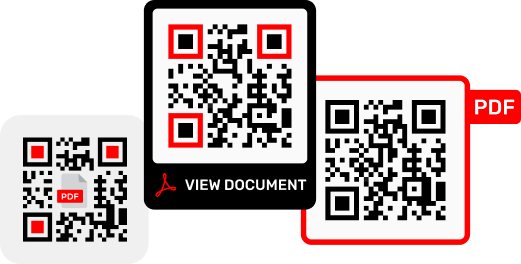
Tot slot, het maken van een QR code voor PDF vereenvoudigt het proces van het delen van digitale documenten. Met gebruiksvriendelijke online tools zoals me-qr.com wordt het genereren van een QR code voor je PDF een naadloze taak. Door de stapsgewijze instructies in deze gids te volgen, kunt u moeiteloos een QR-code op maat van uw PDF-document maken en de toegankelijkheid voor uw publiek verbeteren.
Laatst gewijzigd 24.04.2024 13:34
Was dit artikel nuttig?
Klik op een ster om te beoordelen!
Bedankt voor uw stem!
Gemiddelde beoordeling: 4/5 Stemmen: 8
Wees de eerste om dit bericht te beoordelen!